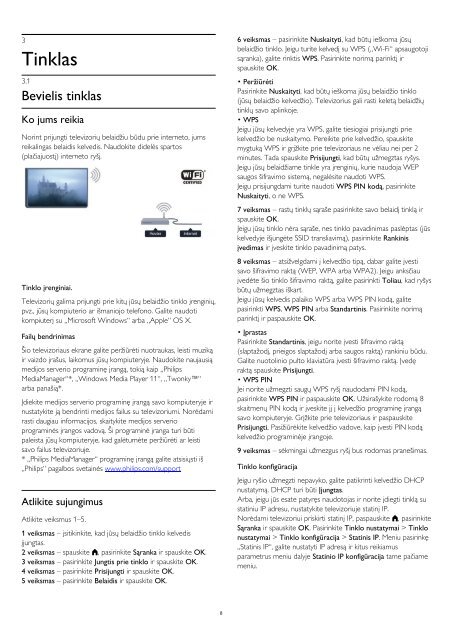Philips 5000 series Téléviseur LED plat Full HD - Mode d’emploi - LIT
Philips 5000 series Téléviseur LED plat Full HD - Mode d’emploi - LIT
Philips 5000 series Téléviseur LED plat Full HD - Mode d’emploi - LIT
You also want an ePaper? Increase the reach of your titles
YUMPU automatically turns print PDFs into web optimized ePapers that Google loves.
3<br />
Tinklas<br />
3.1<br />
Bevielis tinklas<br />
Ko jums reikia<br />
Norint prijungti televizorių belaidžiu būdu prie interneto, jums<br />
reikalingas belaidis kelvedis. Naudokite didelės spartos<br />
(plačiajuostį) interneto ryšį.<br />
Tinklo įrenginiai.<br />
Televizorių galima prijungti prie kitų jūsų belaidžio tinklo įrenginių,<br />
pvz., jūsų kompiuterio ar išmaniojo telefono. Galite naudoti<br />
kompiuterį su „Microsoft Windows“ arba „Apple“ OS X.<br />
Failų bendrinimas<br />
Šio televizoriaus ekrane galite peržiūrėti nuotraukas, leisti muziką<br />
ir vaizdo įrašus, laikomus jūsų kompiuteryje. Naudokite naujausią<br />
medijos serverio programinę įrangą, tokią kaip „<strong>Philips</strong><br />
MediaManager“*, „Windows Media Player 11“, „Twonky“<br />
arba panašią*.<br />
Įdiekite medijos serverio programinę įrangą savo kompiuteryje ir<br />
nustatykite ją bendrinti medijos failus su televizoriumi. Norėdami<br />
rasti daugiau informacijos, skaitykite medijos serverio<br />
programinės įrangos vadovą. Ši programinė įranga turi būti<br />
paleista jūsų kompiuteryje, kad galėtumėte peržiūrėti ar leisti<br />
savo failus televizoriuje.<br />
* „<strong>Philips</strong> MediaManager“ programinę įrangą galite atsisiųsti iš<br />
„<strong>Philips</strong>“ pagalbos svetainės www.philips.com/support<br />
Atlikite sujungimus<br />
Atlikite veiksmus 1–5.<br />
1 veiksmas – įsitikinkite, kad jūsų belaidžio tinklo kelvedis<br />
įjungtas.<br />
2 veiksmas – spauskite , pasirinkite Sąranka ir spauskite OK.<br />
3 veiksmas – pasirinkite Jungtis prie tinklo ir spauskite OK.<br />
4 veiksmas – pasirinkite Prisijungti ir spauskite OK.<br />
5 veiksmas – pasirinkite Belaidis ir spauskite OK.<br />
6 veiksmas – pasirinkite Nuskaityti, kad būtų ieškoma jūsų<br />
belaidžio tinklo. Jeigu turite kelvedį su WPS („Wi-Fi“ apsaugotoji<br />
sąranka), galite rinktis WPS. Pasirinkite norimą parinktį ir<br />
spauskite OK.<br />
• Peržiūrėti<br />
Pasirinkite Nuskaityti, kad būtų ieškoma jūsų belaidžio tinklo<br />
(jūsų belaidžio kelvedžio). Televizorius gali rasti keletą belaidžių<br />
tinklų savo aplinkoje.<br />
• WPS<br />
Jeigu jūsų kelvedyje yra WPS, galite tiesiogiai prisijungti prie<br />
kelvedžio be nuskaitymo. Pereikite prie kelvedžio, spauskite<br />
mygtuką WPS ir grįžkite prie televizoriaus ne vėliau nei per 2<br />
minutes. Tada spauskite Prisijungti, kad būtų užmegztas ryšys.<br />
Jeigu jūsų belaidžiame tinkle yra įrenginių, kurie naudoja WEP<br />
saugos šifravimo sistemą, negalėsite naudoti WPS.<br />
Jeigu prisijungdami turite naudoti WPS PIN kodą, pasirinkite<br />
Nuskaityti, o ne WPS.<br />
7 veiksmas – rastų tinklų sąraše pasirinkite savo belaidį tinklą ir<br />
spauskite OK.<br />
Jeigu jūsų tinklo nėra sąraše, nes tinklo pavadinimas paslėptas (jūs<br />
kelvedyje išjungėte SSID transliavimą), pasirinkite Rankinis<br />
įvedimas ir įveskite tinklo pavadinimą patys.<br />
8 veiksmas – atsižvelgdami į kelvedžio tipą, dabar galite įvesti<br />
savo šifravimo raktą (WEP, WPA arba WPA2). Jeigu anksčiau<br />
įvedėte šio tinklo šifravimo raktą, galite pasirinkti Toliau, kad ryšys<br />
būtų užmegztas iškart.<br />
Jeigu jūsų kelvedis palaiko WPS arba WPS PIN kodą, galite<br />
pasirinkti WPS, WPS PIN arba Standartinis. Pasirinkite norimą<br />
parinktį ir paspauskite OK.<br />
• Įprastas<br />
Pasirinkite Standartinis, jeigu norite įvesti šifravimo raktą<br />
(slaptažodį, prieigos slaptažodį arba saugos raktą) rankiniu būdu.<br />
Galite nuotolinio pulto klaviatūra įvesti šifravimo raktą. Įvedę<br />
raktą spauskite Prisijungti.<br />
• WPS PIN<br />
Jei norite užmegzti saugų WPS ryšį naudodami PIN kodą,<br />
pasirinkite WPS PIN ir paspauskite OK. Užsirašykite rodomą 8<br />
skaitmenų PIN kodą ir įveskite jį į kelvedžio programinę įrangą<br />
savo kompiuteryje. Grįžkite prie televizoriaus ir paspauskite<br />
Prisijungti. Pasižiūrėkite kelvedžio vadove, kaip įvesti PIN kodą<br />
kelvedžio programinėje įrangoje.<br />
9 veiksmas – sėkmingai užmezgus ryšį bus rodomas pranešimas.<br />
Tinklo konfigūracija<br />
Jeigu ryšio užmegzti nepavyko, galite patikrinti kelvedžio DHCP<br />
nustatymą. DHCP turi būti Įjungtas.<br />
Arba, jeigu jūs esate patyręs naudotojas ir norite įdiegti tinklą su<br />
statiniu IP adresu, nustatykite televizoriuje statinį IP.<br />
Norėdami televizoriui priskirti statinį IP, paspauskite , pasirinkite<br />
Sąranka ir spauskite OK. Pasirinkite Tinklo nustatymai > Tinklo<br />
nustatymai > Tinklo konfigūracija > Statinis IP. Meniu pasirinkę<br />
„Statinis IP“, galite nustatyti IP adresą ir kitus reikiamus<br />
parametrus meniu dalyje Statinio IP konfigūracija tame pačiame<br />
meniu.<br />
8